独学で学ぶAndroid開発1日目~Android環境構築編
こんにちは、私は普通のプログラマーです、私は以前はJavaの基礎がなく、ただC言語を書いていました、将来の開発のために、新しい言語であるAndroidを学ぶことにしました。
さっそくですが、Androidの独学初日を迎えてみました。
まず、Androidの環境を整える必要があります(実は、環境を整えるというのは神様の言うことで、いろいろとロードしてロードしてロードして・・・と理解すればいいのです)。
JDKを知らない人は、まずJAVA JDKをインストールします(心が折れそうになります・・・・・・)。
OracleのJDKをダウンロードするには、Baidu "JDK"でOracleのJDKダウンロードページに行くことができます(現在のダウンロードページアドレスは http://www.oracle.com/technetwork/java/javase/downloads/index.html ) を選択し、お使いのコンピュータシステムに対応するバージョンを選択してください。
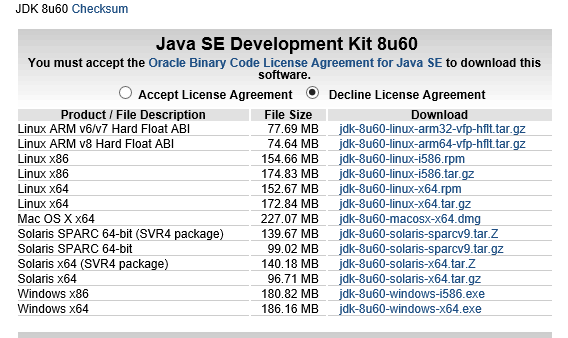
まず、Accept License Agreementをクリックします(売り物ではないので・・・・・・・・クリックします)
デフォルトのディレクトリでいいんです。
2つ目は、JDKの環境変数の設定です。
Windowsの環境変数を設定する前に、なぜJavaはこれを行う必要があるのか、私はいくつかの人々がわからないと思います、ここで私はあなたと共有します。
パス(環境変数)とは、コマンド実行時に使用されるDOS内部のコマンドで、ローカルにコマンドやファイルが見つからない場合、宣言されているディレクトリの中から探し出すというものです。つまり、Windowsは実行しようとしているコマンドが見つからない場合、pathに探しに行くのです。
JDKのシステム変数環境を設定するには、JAVA_HOME、Path、CLASSPATHの3つのシステム変数を設定する必要がありますが、ここでは、この3つの変数を設定する際の注意事項を説明します。
JAVA_HOME
まず、このシステム変数の名前を、あなたのコンピューターにJDKがインストールされているパスに設定します。C:³ Files³ Java³jdk1.8.0_20. 一度作成すると、%JAVA_HOME%はJDKのインストール・ディレクトリへの統一された参照パスとして使用することができます。
パス
PATH属性はすでに存在しており、元の変数に追加することで直接編集することができます: ;%JAVA_HOME%jrebin;%JAVA_HOME%pathbin .
クラスパス
Set system variable name: CLASSPATH The variable value is: . ;%JAVA_HOME%libdt.jar;%JAVA_HOME%libtools.jar .
変数値の文字列の前に "." が付いていることに注意してください。CLASSPATHを設定する目的は、Javaプログラムを実行するために必要なクラスやパッケージがどこにあるかをJava実行環境に伝えることです。
さて、環境変数の設定が終わったところで、次は何をすればいいのでしょうか?コアとなるJava JDKの準備ができたので、コードを開発するための何かが必要です。
何?テキストボックス?おい、お前は1970年代に生きてるんだぞ。さて、まずはEclipseから。
第三部では、Eclipseをダウンロードします。
Eclipseは、JavaアプリケーションやAndroid開発のためのIDE(統合開発環境)です。eclipseはインストールする必要はなく、パッケージをダウンロードして解凍した後、eclipseフォルダをインストールしたい場所に切り、開くときに作業ディレクトリを設定すればよいでしょう。
Eclipseには複数のバージョンがありますが、ここではEclipse IDE for Java EE Developersバージョンを選択してダウンロードします。
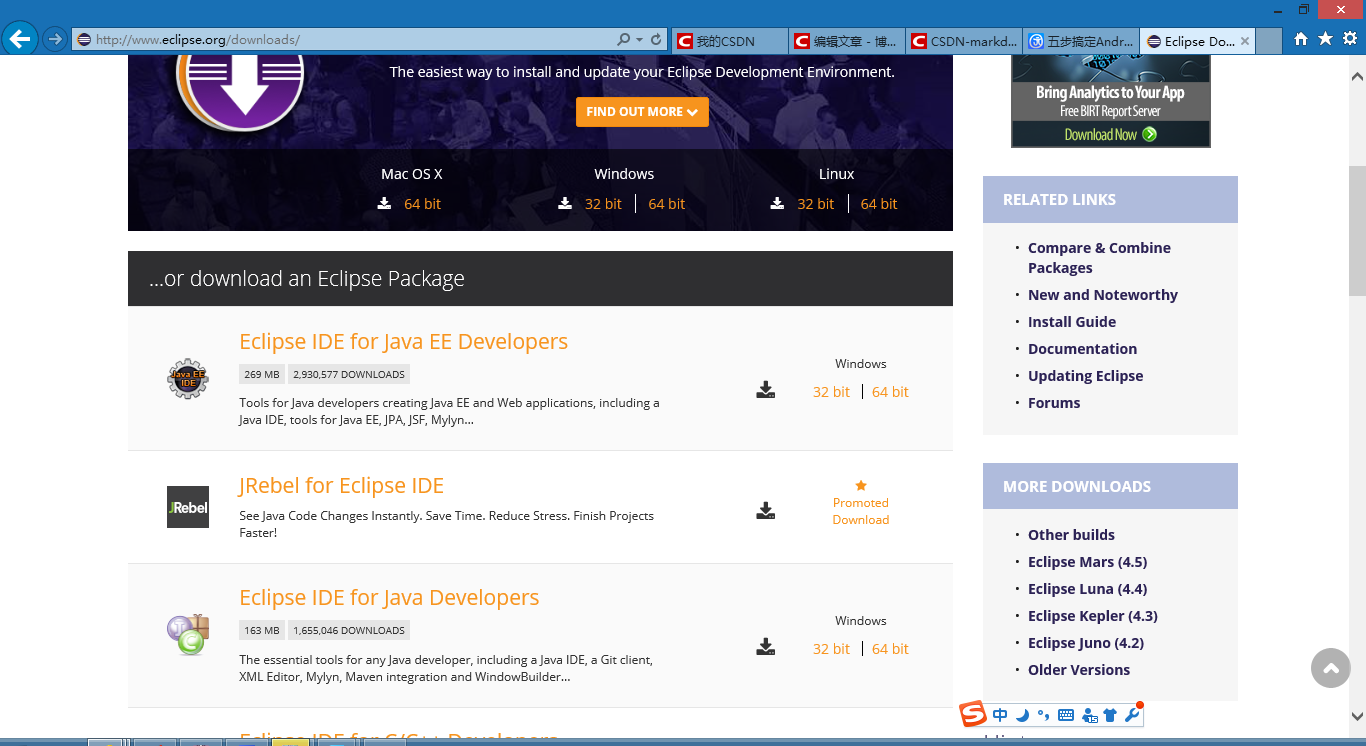
JAVAを開発したいだけなら、おめでとうございます。伝説の環境が整い、あなたはJAVAの世界に足を踏み入れることになります。
でも、これからAndroidを始めたい紳士淑女の皆さん、心配しないでください!数は少ないですよ。
ステップ4 Android SDKのダウンロードとインストール
一部の人々は、ちょうどJDK、このSDKと一体何、"ああ"をインストールし、尋ねずにはいられない、JAVA言語は、実行時ライブラリ、コンパイル環境などを必要とし、(実際、私はこれらの2つしか知らない......)、JDKなしで、JAVAは(ストライキの無意味)動作を拒否しており、それはランドセルなしで、学校に通学鞄を持って小学生のようです学校に行くことはできません。JAVAが働くことを拒否している(ストライキするニマ)、それは学校にランドセルを運ぶようなもの、ないランドセルは学校に行くことができない(ナンセンス、今そこにランドセルを運ぶいくつかの学生は、......まあ、顔に打たれた)、物事のランドセルは、学習のために準備されて、実際には、JDKとSDKは同じである。 どちらも言語サポートです。 ライブラリなしで言語、それは鉛筆なしで宿題を書くことに相当し、何が動作しない、私はこの白人はそれを理解し、自分の脳を構成する方法を知らない説明知りません......(本当にあなたのIQキャッチ不安のために、私はこの点は、私はそれを理解する3ヶ月理解していることを伝えることができますか)?
SDKは、Androidアプリの開発に必要なAPIライブラリと、Androidアプリのビルド、テスト、デバッグに必要な開発ツールを提供します(これがなければ、Androidは生き残れないでしょう .............)。
を開く http://developer.android.com/sdk/index.html Googleが提供するAndroid Developer ToolsはEclipseと統合されていることがわかりましたが、今回はすでにEclipseをダウンロードしているので、Android SDKは別途ダウンロードすることにします。

ダウンロード後、ダブルクリックでインストールした後、Android SDKのインストールディレクトリを指定します。Android SDKに含まれる開発ツールを利用しやすくするため、システム環境変数のパスをAndroid SDKのインストール先ディレクトリの下にあるtoolsディレクトリに設定します。
Android SDKのインストールディレクトリで、"SDK Manager.exe"をダブルクリックしてAndroid SDK Managerを開きます。Android SDK Manageは、異なるバージョンのSDKパッケージのダウンロードまたは更新を担当しますが、Android SDK Managerのデフォルトインストールでは、sdk toolsの1バージョンだけがインストールされていることが確認できます。
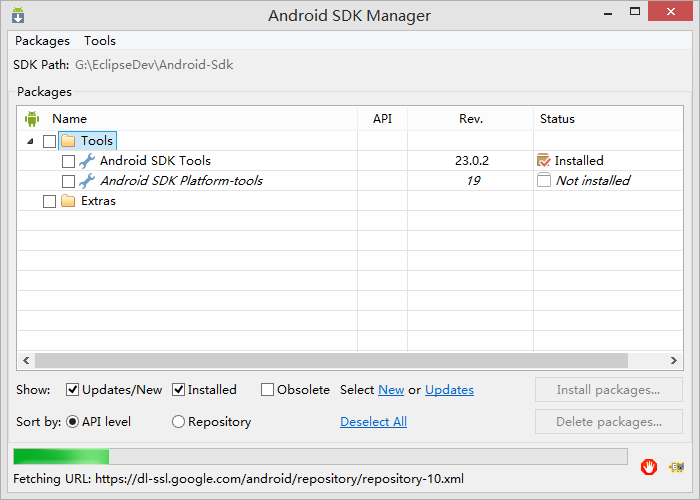
Android SDK Managerを開くと、インストール可能なsdkのバージョンを取得してくれますが、国内に壁があるのか、取得に失敗することがあります。
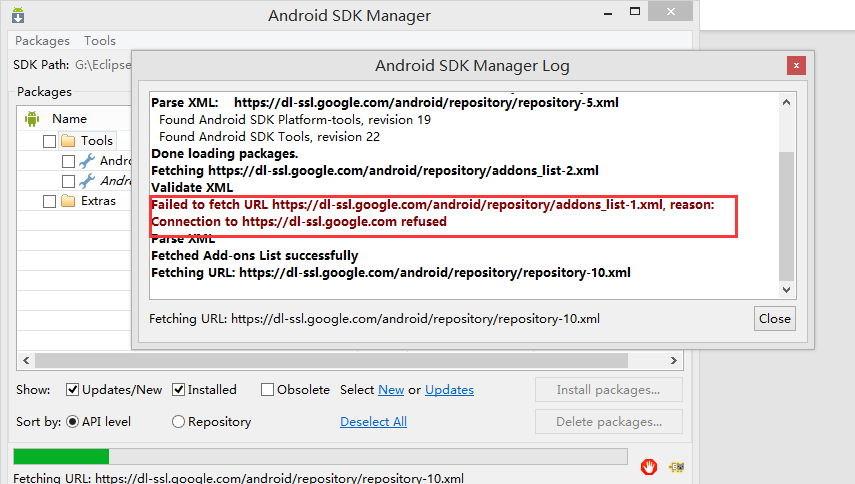
ポップアップしたログウィンドウから、接続の " を確認することができます。 https://dl-ssl.google.com "は失敗しました。pingコマンドを実行すると、確かにネットワークが機能していないことがわかります。

全能のインターネットから、この問題を解決する方法が見つかりました、(偉大な女性は本当に人の中にいます)。
ホストファイルの変更
まず、hostsファイルを変更します。hostsファイルはC: \WindowsSystem32drivers ディレクトリにありますので、メモ帳でファイルを開き、hostsファイルの最後に以下の2行を追記し保存します。Windows 8の場合、hostsファイルを変更する権限がない場合があります。hostsファイルを右クリックして、Usersグループにhostsファイルを完全に制御できるように設定してください。
203.208.46.146 dl.google.com
203.208.46.146 dl-ssl
.google.com(英語
Step 5 EclipseのADTプラグインをインストールする
javaの開発環境を設定し、Android開発用のIDEをインストールし、Android SDKをダウンロードしてインストールしましたが、Ecli pseはまだAndroid SDKと関連付けられていません(他に何か? つまり、銃と弾丸が離れているように、互いに独立している状態になっているのです。Androidアプリの作成、実行、デバッグをより簡単かつ迅速に行うために、Android開発チームはEclipse IDE用のカスタムプラグインを作成しました。Android Development Tools (ADT)です。
ADTをオンラインでインストールする方法をご紹介します。
Eclipseを起動し、Helpメニュー -> Install New Software...?をクリックします。をクリックしてください。
ポップアップダイアログの「追加...」ボタンをクリックします。
次に、「場所」のポップアップダイアログボックスに、次のように入力します。 http://dlssl.google.com/android/eclipse/ NameにADTと入力し、OKボタンをクリックすればOKです。
見つかったものはすべて読み込み、読み込み(今は読み込み、読み込み以外何もしていないようですが...)です。
インストール後、Eclipseを再起動するよう求められます。Eclipseは、Android sdkの場所に応じて同じディレクトリにインテリジェントに関連付け、sdk managerツールでAndroid sdkのどのバージョンもインストールしていない場合は、すぐにインストールするように促されます。
Eclipseが自動的にAndroid sdkのインストールディレクトリを関連付けない場合、Eclipseを開き、Window ->を選択します。Preferencesのポップアップパネルには、Androidの設定が表示され、インストールしたSDKのパスを記入し、それが表示されますちょうどそれぞれのプラットフォームパッケージのSDKにインストールされて、終了するOKボタンを押しますConfigure。
ここで、WindowsでのAndroidの開発環境が完成しました。この時、EclipseのFile-->New-->Project ...Newを使用します。
プロジェクトが作成されると、Androidプロジェクトを作成するためのオプションが表示されます。
最新
-
nginxです。[emerg] 0.0.0.0:80 への bind() に失敗しました (98: アドレスは既に使用中です)
-
htmlページでギリシャ文字を使うには
-
ピュアhtml+cssでの要素読み込み効果
-
純粋なhtml + cssで五輪を実現するサンプルコード
-
ナビゲーションバー・ドロップダウンメニューのHTML+CSSサンプルコード
-
タイピング効果を実現するピュアhtml+css
-
htmlの選択ボックスのプレースホルダー作成に関する質問
-
html css3 伸縮しない 画像表示効果
-
トップナビゲーションバーメニュー作成用HTML+CSS
-
html+css 実装 サイバーパンク風ボタン
おすすめ
-
ハートビート・エフェクトのためのHTML+CSS
-
HTML ホテル フォームによるフィルタリング
-
HTML+cssのボックスモデル例(円、半円など)「border-radius」使いやすい
-
HTMLテーブルのテーブル分割とマージ(colspan, rowspan)
-
ランダム・ネームドロッパーを実装するためのhtmlサンプルコード
-
Html階層型ボックスシャドウ効果サンプルコード
-
QQの一時的なダイアログボックスをポップアップし、友人を追加せずにオンラインで話す効果を達成する方法
-
sublime / vscodeショートカットHTMLコード生成の実装
-
HTMLページを縮小した後にスクロールバーを表示するサンプルコード
-
html のリストボックス、テキストフィールド、ファイルフィールドのコード例